أصبحت التلفزيونات الحديثة أكثر ذكاءً وشاشاتها أكبر، يمكننا الآن استخدام التلفزيون لمشاهدة البرامج فقط، بل يمكننا أيضًا لعب الألعاب، وإلقاء العروض، وربط شاشة الهاتف بلاسلكيًا. إذا كان لديك تلفزيون ذكي كبير في منزلك وترغب في عرض شاشة هاتفك بلاسلكيًا، فلا تفوت هذه المقالة. ستشرح هذه المقالة لك كيفية ربط الهاتف بالتلفاز عن طريق wifi بالتفصيل، بما في ذلك شروحات لأندرويد وآيفون، تعال لنتعلم معًا!

كيفية ربط Android بالتلفاز عن طريق WIFI
هناك ثلاث طرق لمستخدمي Android لبث شاشة هواتفهم إلى التلفزيون عبر شبكة WiFi، وسنشرحها لك واحدة تلو الأخرى. أتمنى أن تتمكن من عرض شاشة هاتفك على التلفزيون بنجاح بعد تعلمها وتفعل ما تريد القيام به.
1 استخدام Chromecast
Chromecast هو جهاز "استقبال" صغير أطلقته Google ويتم توصيله بمنفذ HDMI الموجود في الجزء الخلفي من التلفزيون ويسمح للمستخدمين بإرسال المحتوى لاسلكيًا من الهاتف الذكي أو الجهاز اللوحي أو الكمبيوتر إلى شاشة التلفزيون. إن تجهيز Chromecast يعادل إعداد محطة أساسية لنقل إشارة WIFI بين هاتفك المحمول والتلفزيون. ثم يمكنك استخدام WIFI لتوصيل هاتفك المحمول بالتلفزيون ومشاهدة مقاطع الفيديو والاستماع إلى الموسيقى وتصفح الصور على الشاشة الكبيرة.
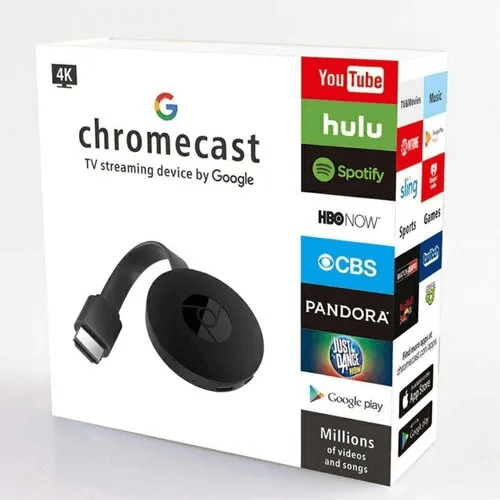
فيما يلي خطوات استخدام Chromecast لربط الهاتف بالتلفاز عن طريق WiFi:
الخطوة 1: قم بشراء جهاز Chromecast وقم بتوصيله بمنفذ HDMI الموجود في الجزء الخلفي من جهاز التلفزيون.
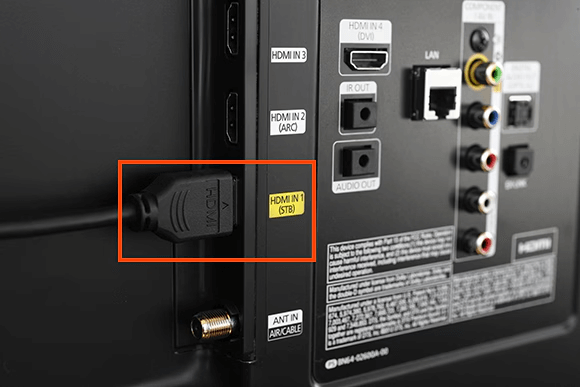
الخطوة 2: قم بتوصيل جهاز Chromecast بمنفذ USB الخاص بالتلفزيون (إذا كان لديك واحدًا) باستخدام كابل USB المرفق أو بمنفذ طاقة باستخدام محول الطاقة المرفق.
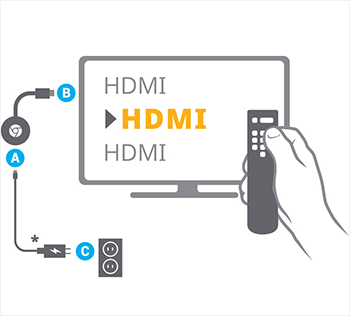
الخطوة 3: تأكد من اتصال جهاز Chromecast والهاتف أو الجهاز اللوحي أو الكمبيوتر بنفس شبكة WiFi.
الخطوة 4: قم بتنزيل تطبيق Google Home وتثبيته على هاتفك أو جهازك اللوحي، واتبع المطالبات التي تظهر على الشاشة لإكمال إعدادات Chromecast، بما في ذلك تحديد شبكة WiFi وإدخال كلمة المرور.
الخطوة 5: افتح أي تطبيق فيديو على هاتفك، مثل YouTube أو Nitflix، وانقر على أيقونة الإرسال الموجودة في التطبيق.
الخطوة 6: سيظهر جهاز Chromecast الخاص بك في قائمة أجهزة بث الشاشة. انقر عليه لتظهر شاشة الهاتف على شاشة التلفزيون فورًا.
2 استخدام Miracast
Miracast هو معيار عرض لاسلكي يسمح لك ببث المحتوى عن طريق WIFI من هاتفك الذكي أو جهازك اللوحي أو شاشة الكمبيوتر إلى تلفزيون أو شاشة تدعم تقنية Miracast. تحتوي العديد من أجهزة التلفاز الذكية الحديثة وبعض أجهزة البث على دعم Miracast مدمج.
قبل توصيل الهاتف بالتلفاز عن طريق Miracast، يرجى التحقق مما يلي:
- 1. تأكد من أن التلفزيون الخاص بك يدعم Miracast: تحقق مما إذا كان التلفزيون الخاص بك يدعم وظيفة Miracast. إذا كان جهاز التلفزيون الخاص بك لا يدعم Miracast، فيمكنك شراء محول Miracast وتوصيله بمنفذ HDMI الخاص بالتلفزيون.
- 2. الاتصال بنفس شبكة WiFi: تأكد من توصيل هاتف Android والتلفزيون بنفس شبكة WiFi لضمان استقرار الإرسال اللاسلكي.
حسنًا، بعد التأكد من شروط بث شاشة Miracast، نبدأ البرنامج التعليمي خطوة بخطوة:
الخطوة 1: ابحث عن وظيفة Miracast وقم بتمكينها في قائمة إعدادات التلفزيون. قد تختلف الخطوات المحددة وفقًا لنوع التلفزيون الخاص بك وطرازه، يرجى الرجوع إلى دليل مستخدم التلفزيون الخاص بك.
الخطوة 2: قم بتشغيل هاتف Android الخاص بك، وادخل إلى قائمة "الإعدادات"، ثم حدد "توصيل جهاز".
الخطوة 3: ابحث عن خيار "Screencast" أو "Wireless Display" وقم بتشغيله.
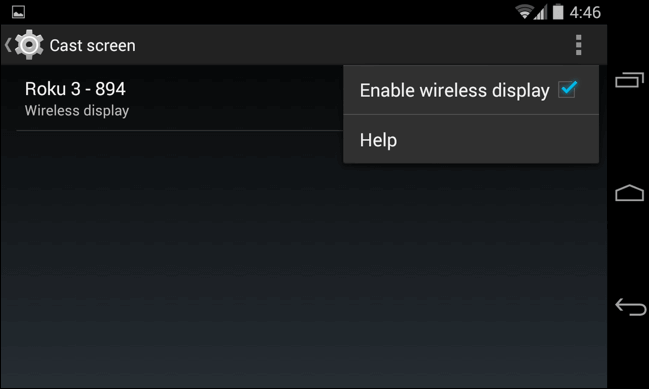
الخطوة 4: سيبدأ هاتفك في البحث عن الأجهزة المتاحة، حدد التلفزيون الخاص بك للاتصال به.
الخطوة 5: بعد تحديد الاتصال، سيتم عرض شاشة هاتفك على التلفزيون في الوقت الفعلي. يمكنك البدء في تشغيل مقاطع الفيديو، أو تصفح الصور، أو ممارسة الألعاب، أو أي شيء آخر، كل ذلك أثناء ظهورك على شاشة التلفزيون الكبيرة.
3 استخدام تطبيق MirrorTo
MirrorTo هي أداة انعكاس الشاشة على التلفزيون مصممة خصيصًا لمستخدمي Android، فهي توفر واجهة بسيطة وسهلة الاستخدام وتوافقًا واسعًا، مما يسمح للمستخدمين بإرسال محتوى شاشة الهاتف المحمول بسهولة إلى مختلف ماركات وموديلات التلفزيون. لا يدعم هذا التطبيق فقط ربط الهاتف بالتلفاز عن طريق WIFI، ولكنه يتيح أيضًا وظائف متقدمة مثل بث الشاشة إلى جهاز الكمبيوتر والبث المباشر، مما يوفر للمستخدمين تجربة أكثر ثراءً وخيارات وظيفية.
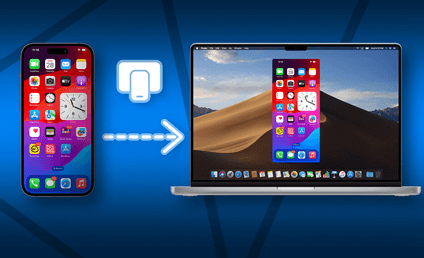
- لا يتطلب سوى اتصال WiFi ولا يتطلب شراء معدات معقدة، تحقيق النسخ المتطابق الحقيقي لشاشة WIFI
- متوافق مع مجموعة متنوعة من العلامات التجارية والموديلات التلفزيونية مثل LG وSamsung وSharp
- الواجهة بسيطة وبديهية، والعملية بسيطة وواضحة. لا يستغرق الأمر سوى بضع خطوات لإكمال انعكاس شاشة
- يدعم MirrorTo أيضًا عرض شاشة الهاتف على الكمبيوتر، والتحكم فيه على الكمبيوتر، وتشغيل الألعاب، والفيسبوك، وما إلى ذلك.
- وهو يدعم البث المباشر للألعاب ومحادثات الفيديو من هاتفك المحمول إلى التلفزيون أو الكمبيوتر الشخصي في الوقت الفعلي، والذي يمكن استخدامه في المنزل أو العمل.
إذا كنت لا تريد تكوين العديد من الأجهزة الخارجية، قم بتنزيل iMyFone MirrorTo الآن! ما عليك سوى تثبيت التطبيق والاستمتاع بصب الشاشة البسيط!
فيما يلي خطوات توصيل هاتفك بالتلفزيون عبر شبكة WiFi باستخدام MirrorTo:
الخطوة 1: انتقل إلى الموقع الرسمي لـ MirrorTo لتنزيل التطبيق واتبع المطالبات لتثبيت التطبيق على هاتف Android الخاص بك.
الخطوة 2: تأكد من اتصال هاتف Android والتلفزيون بنفس شبكة WiFi.
الخطوة 3: ابحث عن إعداد "انعكاس الشاشة" على التلفزيون وقم بتشغيله، وعادة ما تحتاج إلى الضغط على جهاز التحكم عن بعد للدخول إلى "القائمة> الإعدادات> الخدمة التفاعلية متعددة الشاشات". ومع ذلك، هناك العديد من العلامات التجارية للتلفزيون، وستكون إعدادات تشغيل وظيفة "انعكاس الشاشة" مختلفة، فمن المستحسن الانتباه إلى دليل تشغيل التلفزيون أو قراءته أثناء التشغيل الفعلي.
الخطوة 4: بعد تشغيل وظيفة النسخ المتطابق للتلفزيون، قم بتشغيل تطبيق MirrorTo، وحدد "النسخ المتطابق" > "إلى التلفزيون"، وانتظر للبحث عن الأجهزة القريبة القابلة للاتصال.
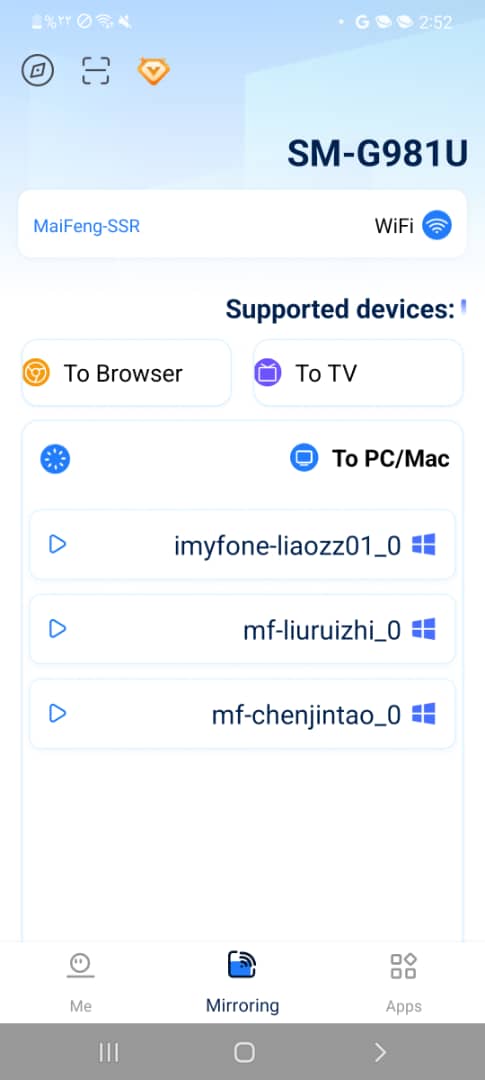
الخطوة 5: بعد ظهور الجهاز في القائمة، انقر فوقه لإرسال هاتفك إلى التلفزيون. يمكنك مشاركة أي مشهد على هاتفك على شاشة التلفزيون.
كيفية ربط iPhone بالتلفاز عن طريق WIFI
ما ورد أعلاه هو ثلاث طرق للربط الهاتف بالتلفاز عن طريق wifi، وهي مناسبة لمستخدمي Android. بغض النظر عن الطريقة التي تختارها، يمكنك عكس تلفزيونك. بعد ذلك سنقدم لك كيفية توصيل iPhone بالتلفزيون عبر WIFI.
تعد AirPlay التي تأتي مع iPhone أسلوب مفيد جدًا لعرض شاشة عن طريق WiFi، وهي تقنية بث الشاشة اللاسلكية التي طورتها Apple والتي يمكنها بث المحتوى مباشرة على iPhone أو iPad أو Mac إلى تلفزيون أو جهاز يدعم AirPlay.
فيما يلي خطوات ربط هاتف iPhone بالتلفاز عن طريق WIFI:
الخطوة 1: تأكد من أن جهاز iPhone والجهاز الذي يدعم AirPlay متصلان بنفس شبكة WiFi.
الخطوة 2: افتح مركز التحكم على جهاز iPhone الخاص بك وافتح أيقونة Airplay.
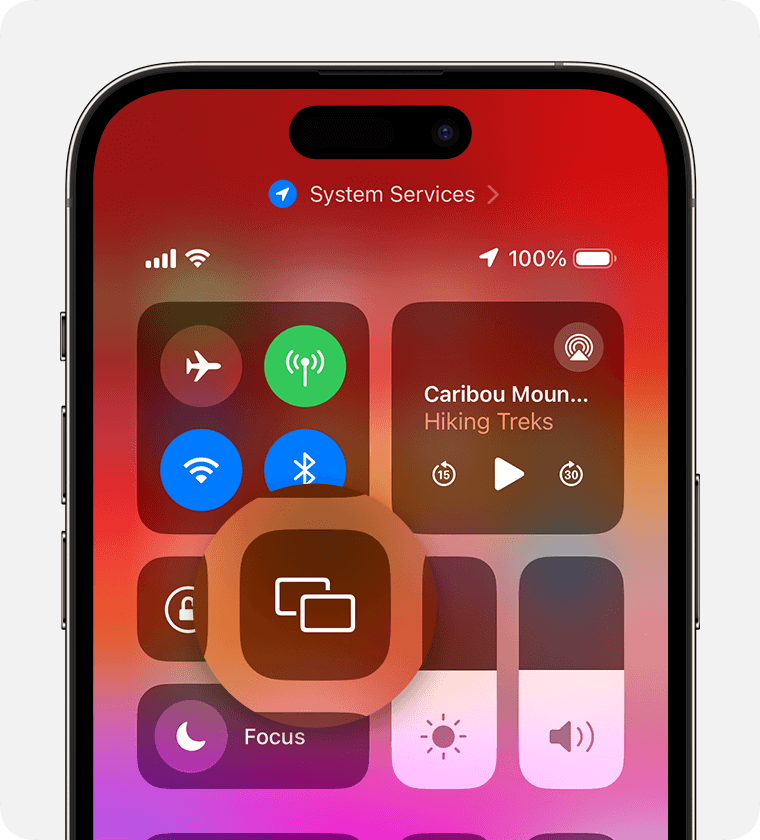
الخطوة 3: في قائمة AirPlay، حدد الجهاز الذي تريد عكسه. إذا كان جهازك متصلاً بالفعل بنفس شبكة WiFi وتم تشغيل AirPlay، فسيظهر في القائمة.
الخطوة 4: بعد النقر على اسم الجهاز، سيبدأ بث محتوى شاشة iPhone إلى التلفزيون أو الأجهزة الأخرى التي تدعم AirPlay. يمكنك مشاهدة مقاطع الفيديو أو تصفح الصور أو تشغيل الموسيقى.
الخاتمة
يمكن أن يؤدي ربط الهاتف بالتلفاز عن طريق WiFi إلى زيادة استخدام شاشة التلفزيون لتشغيل الألعاب ومشاهدة مقاطع الفيديو المحمولة والتعاون في العمل وما إلى ذلك. يمكن للطريقة الموضحة في هذه المقالة أن تدعم بشكل فعال احتياجات بث الشاشة لمستخدمي Android وiOS. من بينها، يعد استخدام iMyFone MirrorTo هو أبسط وأسرع طريقة لعرض هاتفك على التلفزيون، فقط عن طريق الاتصال بنفس شبكة WiFi! قم بالتنزيل الآن لتجربتها!







